A pirataria é uma grande preocupação para as pessoas que criam conteúdo na web hoje. Agora, os criadores precisam prestar tanta atenção para proteger seu trabalho contra a pirataria quanto gastam na criação do próprio trabalho. Isso é realmente frustrante, pois é uma perda de tempo completa que pode ser utilizada de forma mais produtiva na criação de novos conteúdos. Dito isso, a pirataria é algo que nenhum de nós pode ignorar facilmente e deveria gastar algum tempo para fornecer pelo menos uma camada de proteção ao nosso trabalho.
Uma das coisas mais fáceis que podem ser pirateadas na internet são fotos. Dói ver uma foto, que você capturou e editou às vezes por horas para obter aquele perfil de cor perfeito, sendo usada por outra pessoa sem dar os devidos créditos. É por isso que as marcas d’água são tão importantes, pois adicionam uma camada de segurança às suas fotos, impedindo que qualquer pessoa as use sem o seu consentimento. Mas adicionar marca d’água às suas fotos individualmente consome muito tempo e não é viável. Felizmente, existem muitos aplicativos de terceiros no Mac, que permitem que você agrupe fotos com marca d’água:
Fotos de marca d’água em lote no Mac
Embora existam alguns aplicativos que permitem agrupar fotos com marca d’água no Mac, meu favorito é o PhotoBulk (US $9,99). O PhotoBulk torna realmente fácil adicionar texto ou marca d’água baseada em imagem às suas fotos. A melhor parte sobre o uso do PhotoBulk é que, depois de criar uma marca d’água personalizada, você pode salvá-la como predefinida e, em seguida, aplicar as marcas d’água torna-se apenas um processo de uma etapa. Então, vamos ver como usar o PhotoBulk, certo?
- A primeira e mais óbvia etapa é baixar e instalar o aplicativo em seu Mac.
2. Assim que o aplicativo estiver instalado em seu dispositivo, inicie o aplicativo e clique no botão mais para adicionar as fotos nas quais deseja colocar a marca d’água.
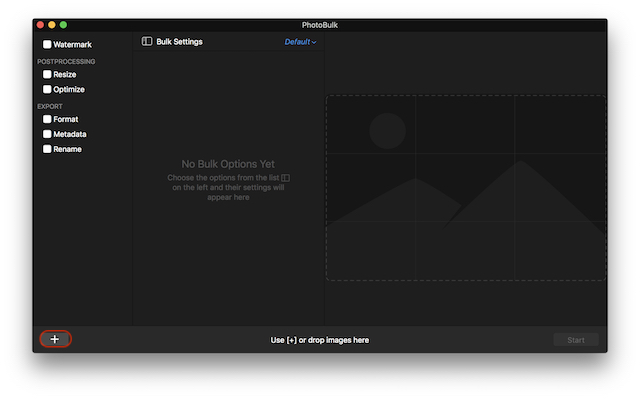
3. Como você pode ver, no lado esquerdo do aplicativo, temos várias opções, como marca d’água, redimensionar, otimizar e assim por diante.
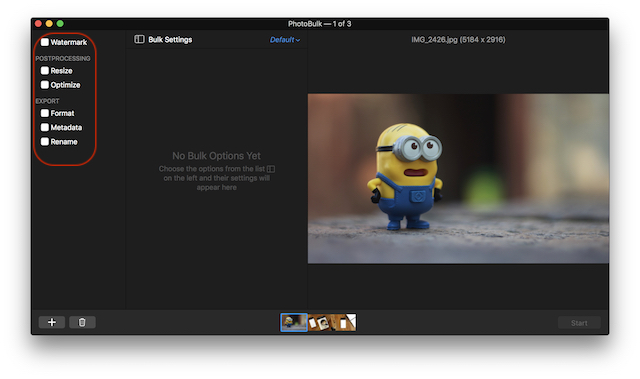
4. Como estamos focando em marcas d’água em nossas fotos hoje, clique na caixa ao lado da marca d’água. Aqui você pode selecionar o tipo de marca d’água que deseja adicionar clicando no menu suspenso marcado na imagem.
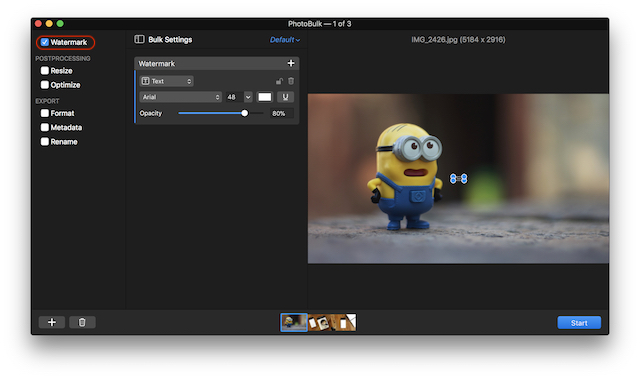
5. Para os fins deste artigo, usaremos uma marca d’água de imagem. Selecione Imagem no menu suspenso e clique no botão de navegação para selecionar sua imagem de marca d’água.
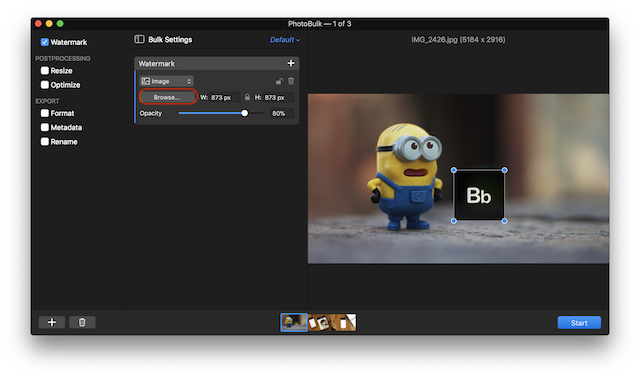
6. Agora, basta ajustar a localização, tamanho e opacidade da marca d’água e tocar no botão “Iniciar”. Depois de clicar no botão Iniciar, o aplicativo solicitará que você selecione o local onde deseja salvar sua foto. Selecione o local e salve as fotos.
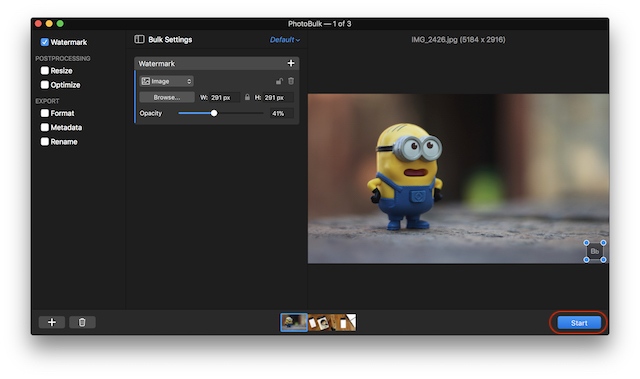
7. Após o aplicativo ter processado todas as imagens, você terá a opção de salvar sua predefinição caso queira usar as mesmas configurações novamente no futuro. Clique no botão “Salvar predefinição” para fazer isso.
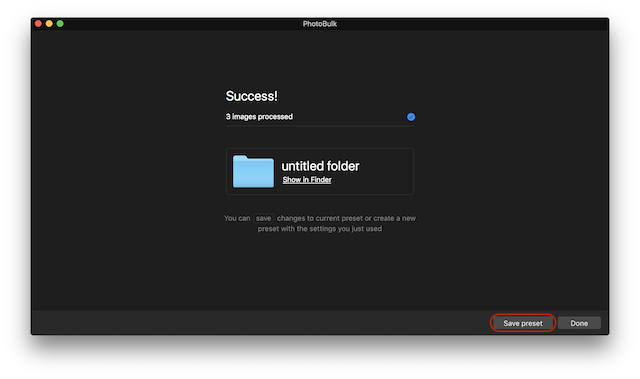
8. Abaixo estão as imagens originais e com marca d’água para sua comparação. Você pode ver que a qualidade das fotos originais não diminuiu de forma alguma. A única mudança é a aplicação de marca d’água nas fotos.


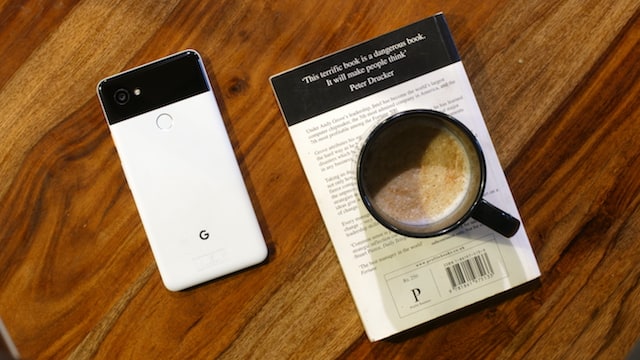
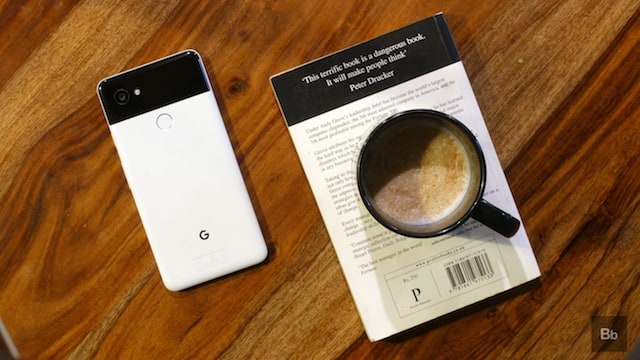
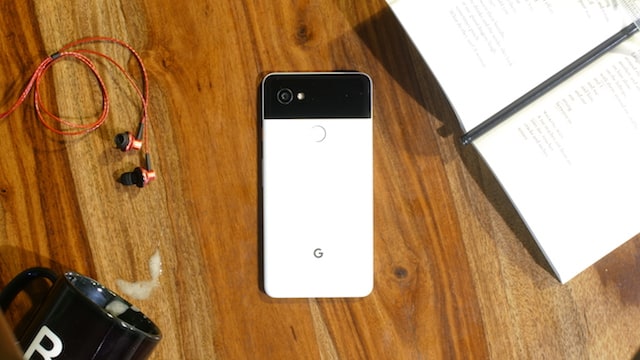

Marque suas fotos com uma marca d’água para protegê-las contra a pirataria
Como você pode ver, foi muito fácil aplicar marcas d’água em suas fotos usando o aplicativo PhotoBulk. Depois de salvar suas predefinições, será apenas uma questão de segundos para aplicar marcas d’água em suas fotos. Para mim, é imprescindível para quem trabalha com fotos. Existem outros aplicativos, como Photomarks, BatchPhoto e iWatermarkPro, no entanto, PhotoBulk é de longe o mais bonito e fácil de usar de todos.
0 Comments